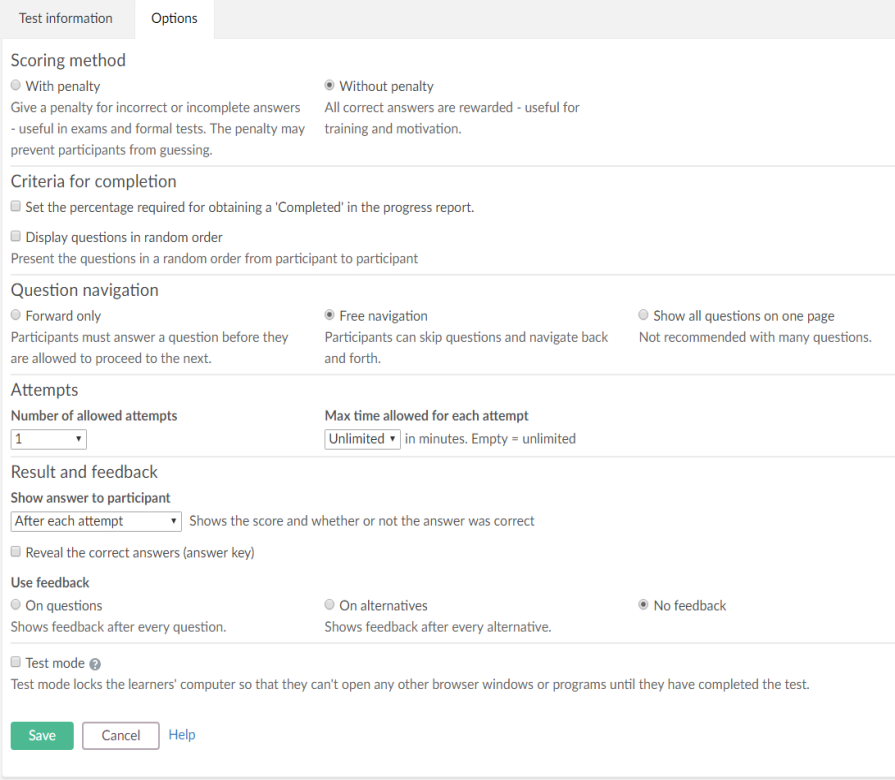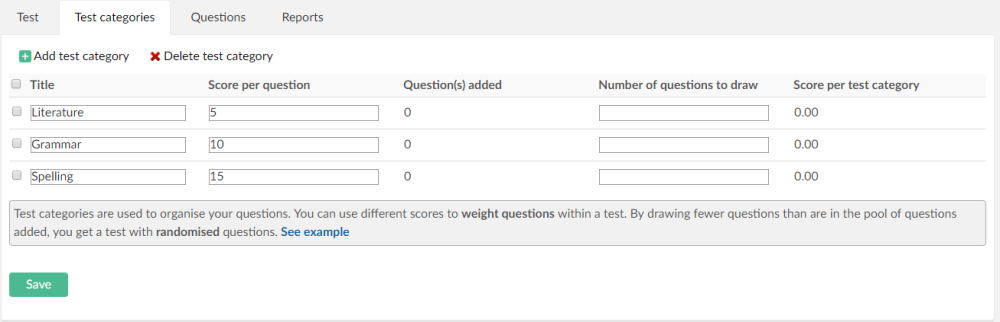Testinformationen
Testinformationen
Geben Sie unter "Testinformationen" die Basisinformationen zum Test ein. Notiz: In diesem Schritt fügen Sie noch keine Fragen hinzu. Die Tabelle unten enthält eine Beschreibung der Felder auf der Registerkarte Testinformationen.
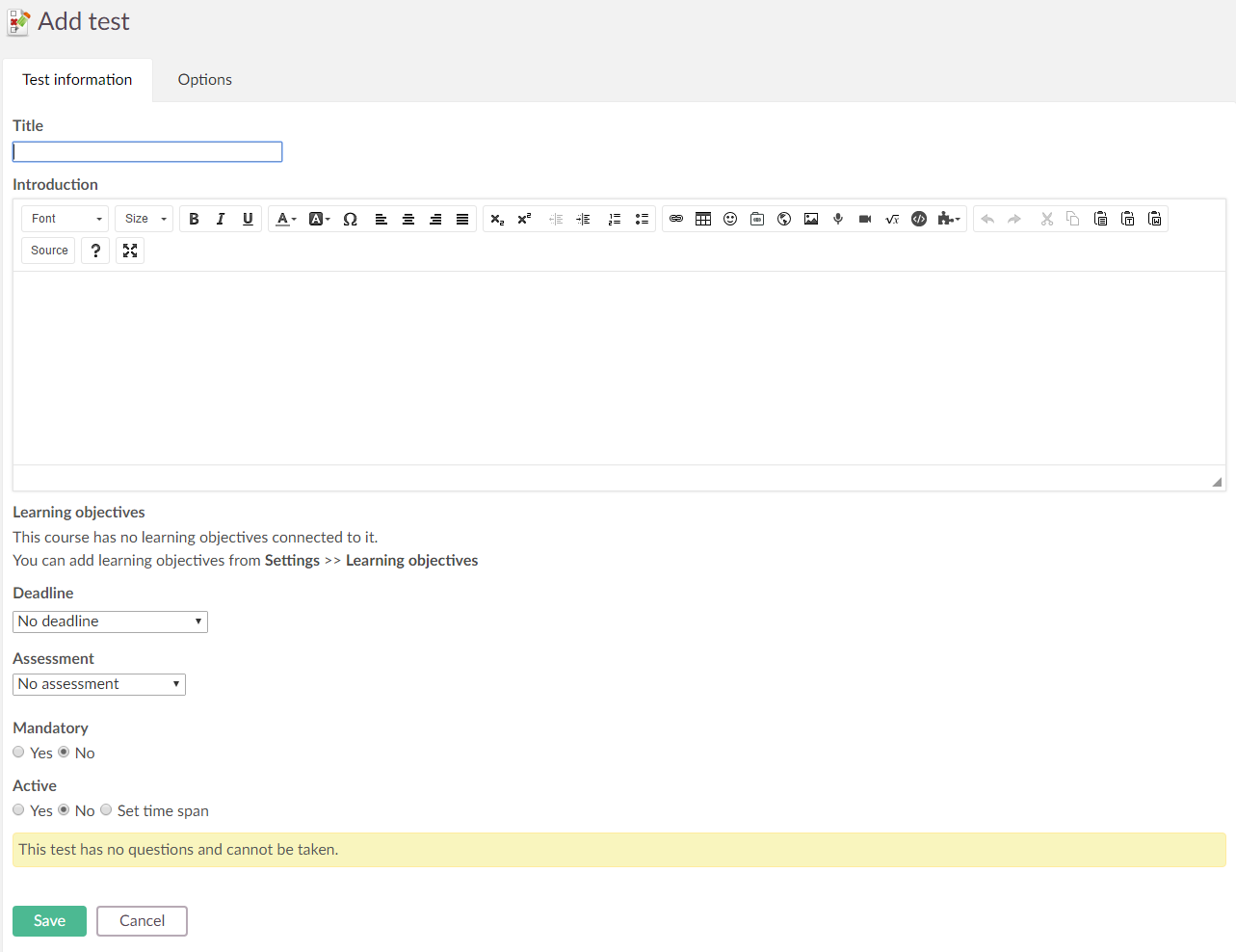
| Feld | Beschreibung |
|---|---|
| Titel |
Geben Sie einen Titel ein. Der hier eingegebene Titel wird als Überschrift des Tests angezeigt. Dies ist auch der Titel des Tests, der beispielsweise in der Navigationsstruktur eines Kurses angezeigt wird. |
| Einführung |
Die Einführung kann z. B. eine Beschreibung des Tests sein, in der Sie die Zielsetzung oder Ähnliches erläutern. Es ist wichtig, darauf hinzuweisen, dass Sie im Feld für die Einführung keine Fragen hinzufügen. Die Fragen werden im nächsten Schritt hinzugefügt. |
| Frist |
Wählen Sie aus, ob Sie eine Frist verwenden möchten. Wenn ja, können Sie festlegen, dass die Frist an einem bestimmten Datum und zu einer bestimmten Uhrzeit abläuft, z. B. am 10. Mai 2010 um 16.00 Uhr, oder Sie können lediglich ein Datum festlegen. Falls Sie keine Uhrzeit für den Ablauf angeben, endet die Frist am angegebenen Tag um Mitternacht. |
| Beurteilung |
Wählen Sie in der Dropdownliste aus, ob die Beurteilung verwendet werden soll. Wenn ja, wählen Sie in der Dropdownliste ein Benotungssystem aus. |
| Obligatorisch |
Geben Sie an, ob der Test obligatorisch sein soll. Aktivieren Sie die Option Ja, wenn der Test obligatorisch sein soll, andernfalls die Option Nein. |